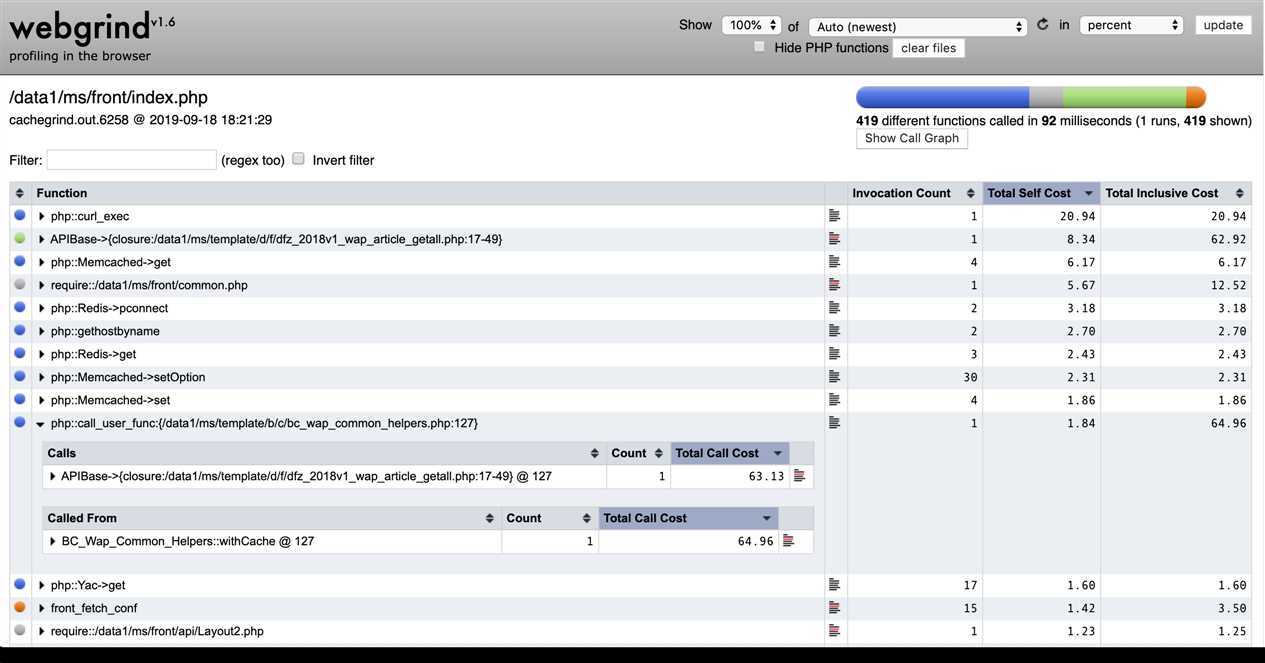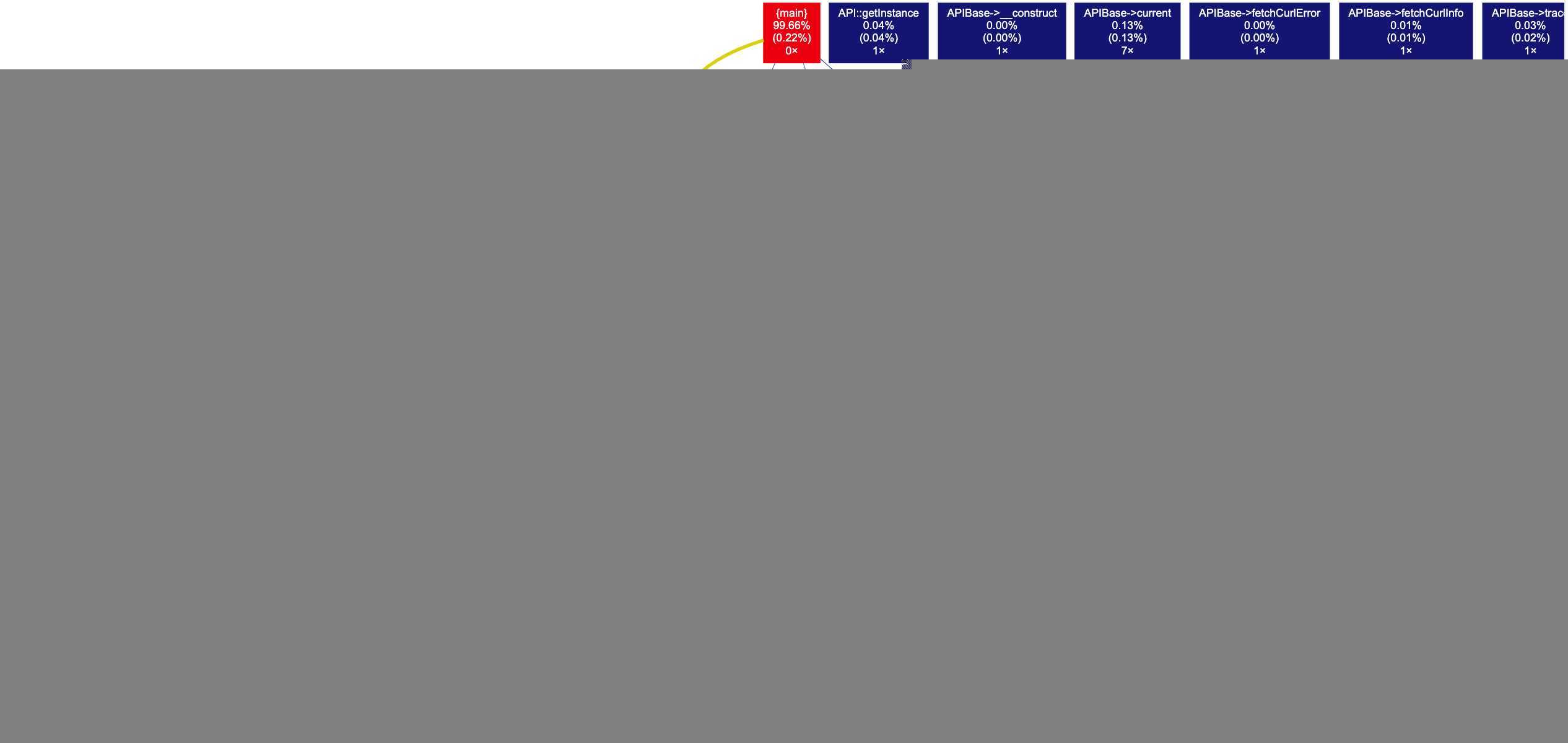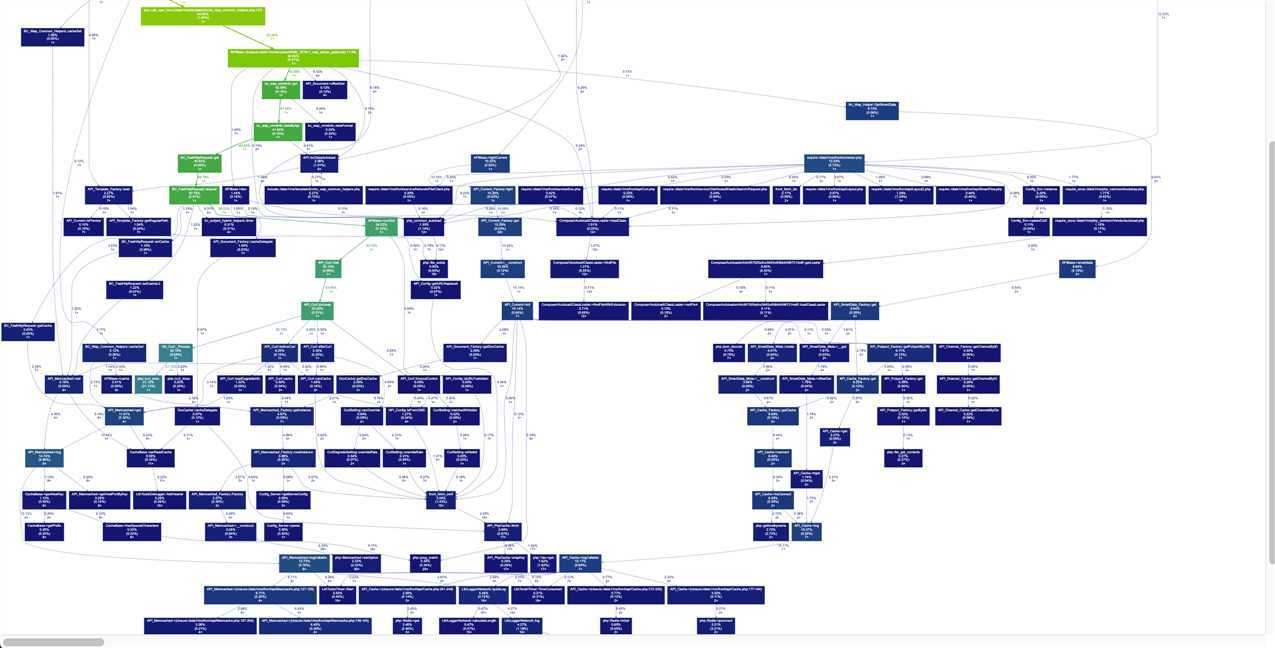作为php程序员我们或多或少都了解或使用过xdebug。此文章记录安装和配置xdebug,以及如何使用它来分析php程序。
我的机器环境:
mac,php
安装 xdebug
推荐使用 pecl 安装扩展
pecl install xdebug
注:可以选择版本, https://pecl.php.net/package/xdebug启用和配置
如果不知道php的配置文件,可以用 php --ini 查看
启用 xdebug,添加一个独立的 ext-xdebug.ini 到 php 的配置目录
[xdebug]
zend_extension="xdebug.so"
# profiler功能的开关,默认值0,如果设为1,则每次请求都会生成一个性能报告文件。
# xdebug.profiler_enable=0
# 默认值是0,如果设为1 则当我们的请求中包含 XDEBUG_PROFILE 参数时才会生成性能报告文件
xdebug.profiler_enable_trigger=1
# 分析文件保存目录, 默认是 /var/tmp
xdebug.profiler_output_dir="/var/tmp/xdebug"
现在使用 php -m 能看到 xdebug,并且使用 php --ri xdebug 能看到配置项都生效就ok了。
访问并生成分析文件
使用 fpm 要重启,扩展才能生效
现在我们可以访问php项目,记得在请求参数带上 XDEBUG_PROFILE, 类似 http://127.0.0.1:5671/my?XDEBUG_PROFILE
ok, 现在xdebug应该已经在我们配置的分析文件保存目录产生了文件, 类似
% ll /var/tmp/xdebug
-rw-r--r-- 1 user group 48K 4 29 13:40 cachegrind.out.37947
生成的分析文件直接查看是难以阅读的。所以我们要使用分析查看工具
分析查看工具
使用qcachegrind
要查看分析图表,需要安装 graphviz:
brew install graphviz
安装qcachegrind
brew install qcachegrind
在命令行里使用 qcachegrind 打开它,然后通过它打开要分析的文件。
也可以在命令后直接跟要分析的文 qcachegrind /var/tmp/xdebug/cachegrind.out.37947
使用webgrind
下载: https://github.com/jokkedk/webgrind
要查看分析图表,同样需要安装 graphviz.
分析的时候 "Call Graph" 功能用不了
- 方法 1
sudo ln -s /usr/local/bin/dot /usr/bin/dot
- 方法 2 修改
config.php
/**
* Path to graphviz dot executable
*/
static $dotExecutable = ‘/usr/local/bin/dot‘;
// static $dotExecutable = ‘/usr/bin/dot‘;
运行:
php -S 0.0.0.0:80 index.php
现在,你可以访问: http://localhost